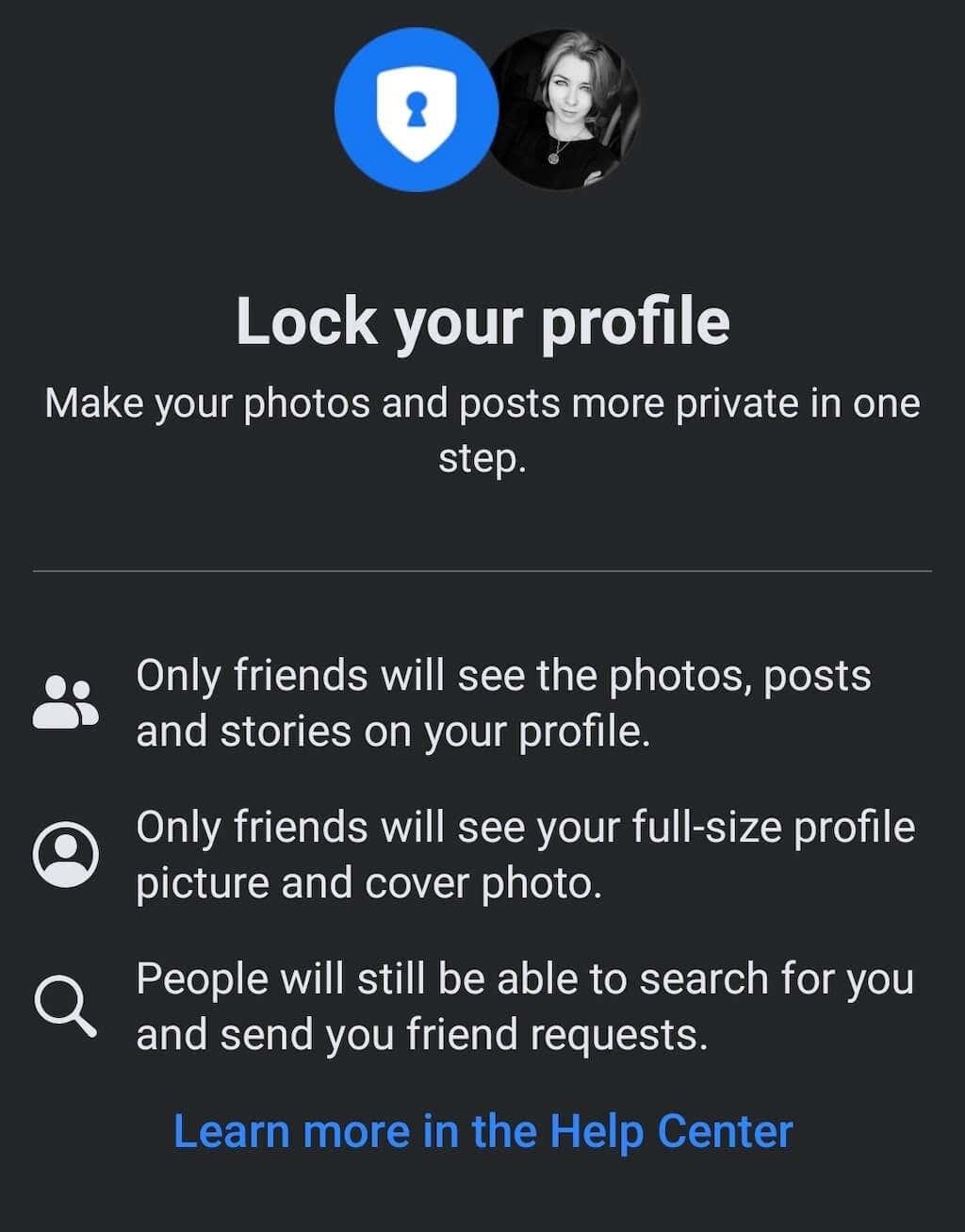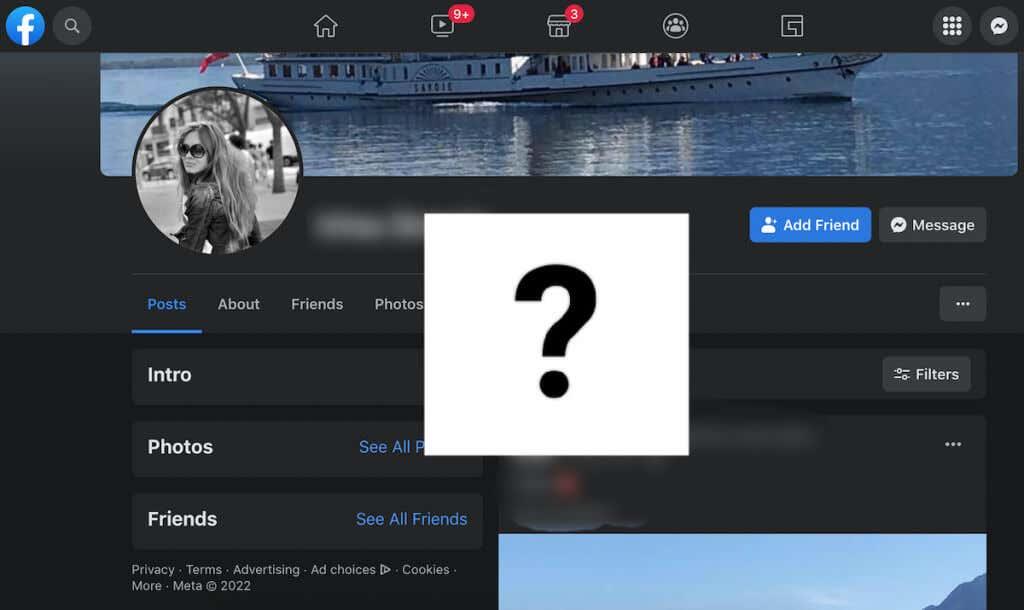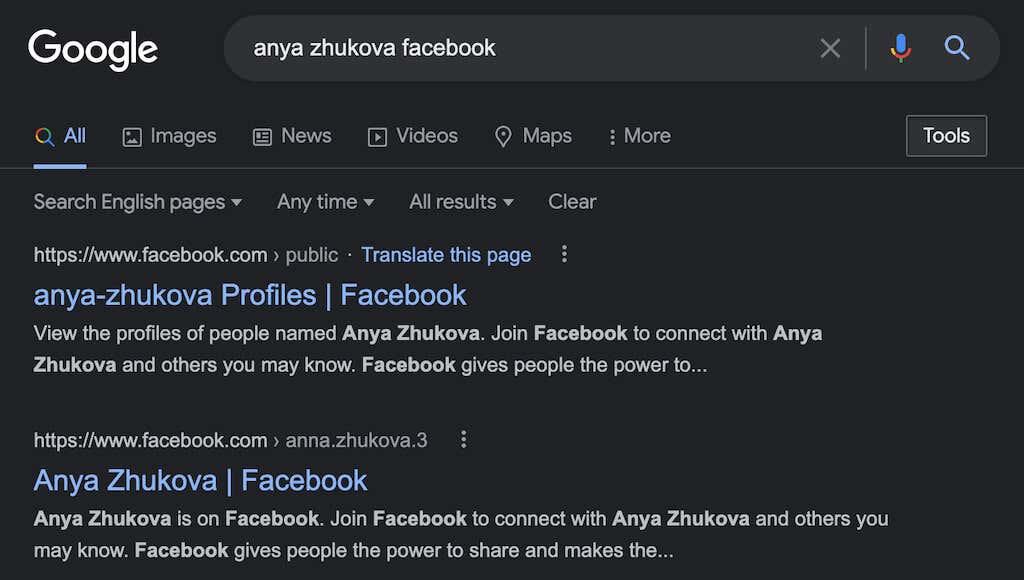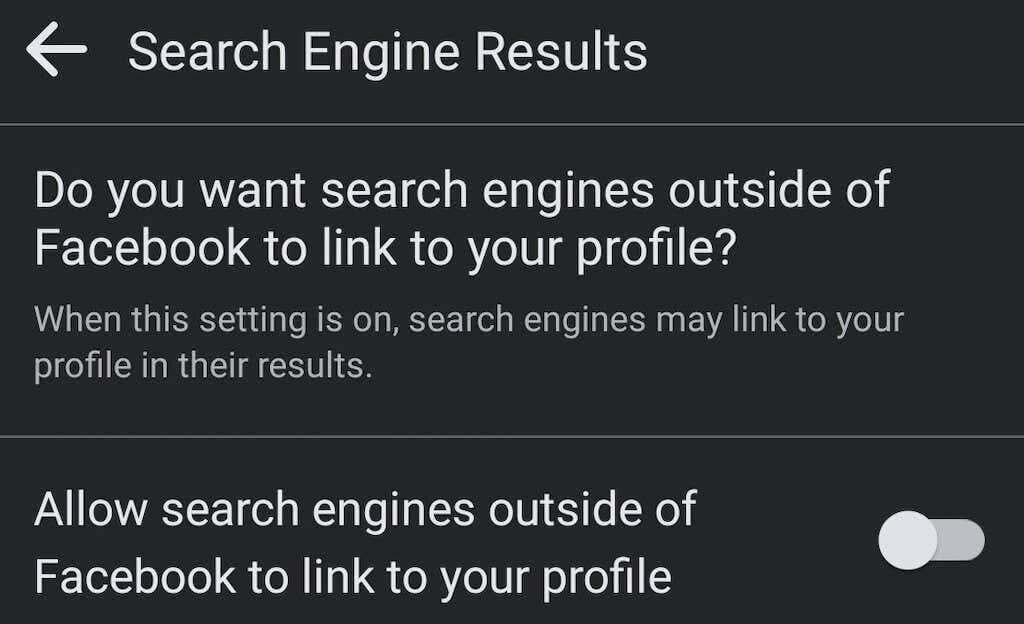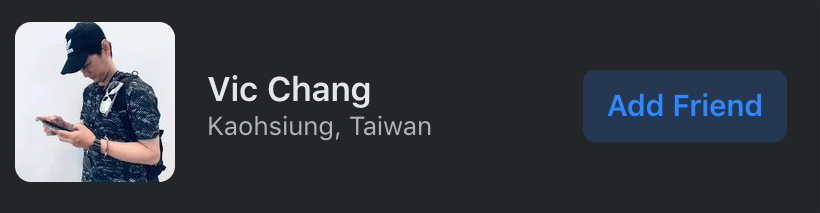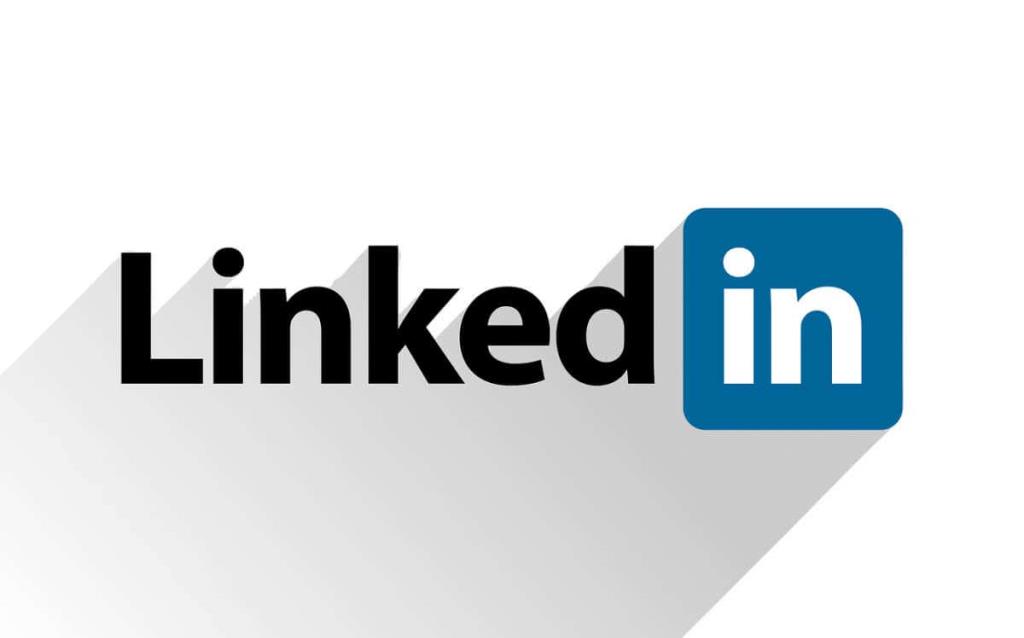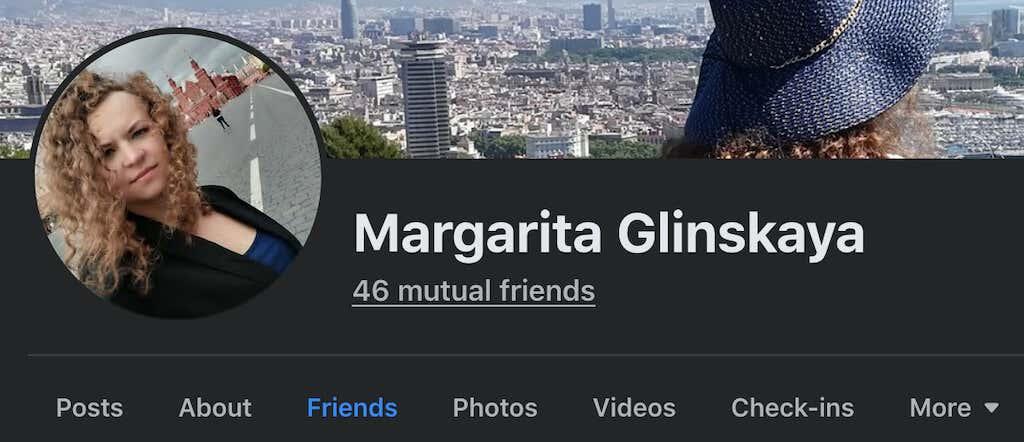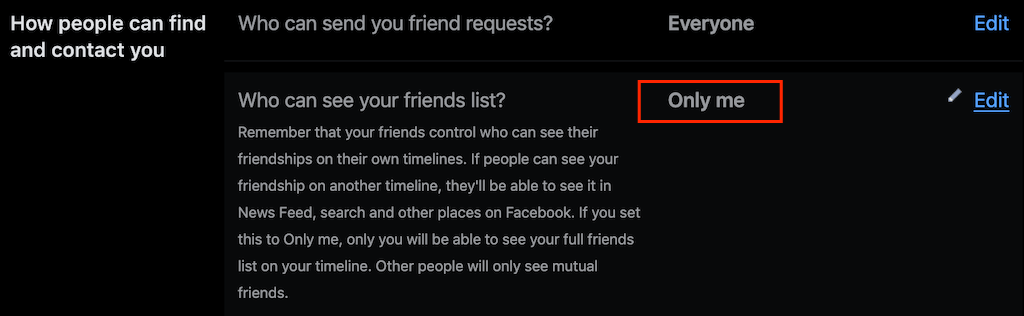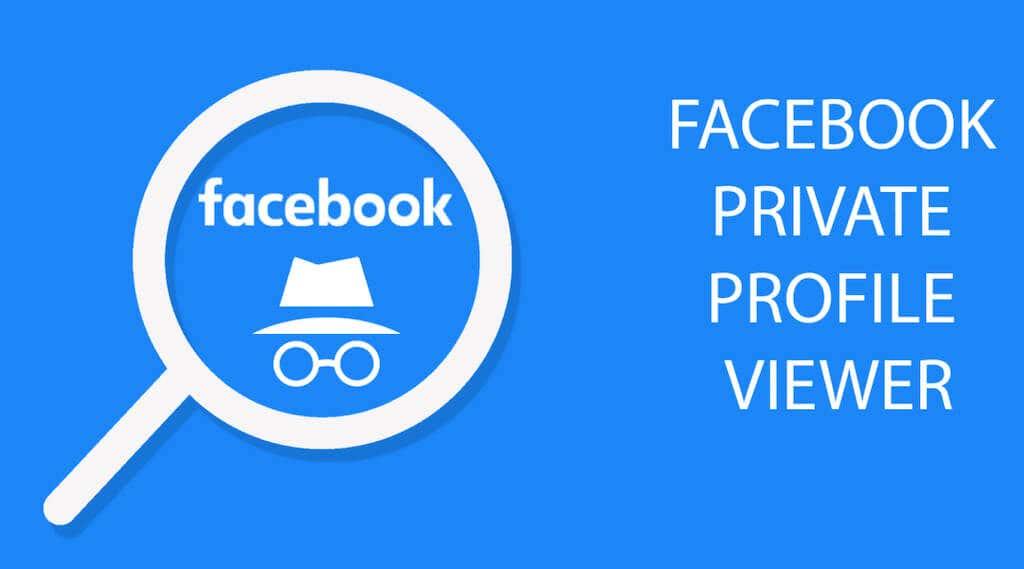Facebook štandardne zverejňuje väčšinu informácií svojich používateľov. Ľudia, ktorí sa obávajú o svoje súkromie online, sa rozhodnú nastaviť svoje profily ako súkromné , aby obmedzili, čo môžu ostatní vidieť na ich stránke na Facebooku.
Bohužiaľ, aj keď sa rozhodnete vytvoriť anonymný účet na Facebooku , stále existujú spôsoby, ako môžu ostatní zobraziť vaše používateľské informácie. V tomto článku sa dozviete o taktikách a medzerách, ktoré môžu využiť iní používatelia Facebooku na získanie prístupu k niečiemu súkromnému účtu na Facebooku, ako aj o tom, čo robiť na ochranu vašich osobných údajov.

Ako funguje súkromný profil na Facebooku
Súkromný profil na Facebooku je profil, ku ktorému nemáte prístup bez toho, aby ste boli priateľmi s vlastníkom účtu. Ak nie ste na zozname ich priateľov, neuvidíte žiadne informácie o používateľovi, jeho príspevky, priateľov na Facebooku a možno neuvidíte ani ich profilový obrázok na Facebooku.
Ak je niečí profil na Facebooku súkromný, znamená to, že si našiel čas na to, aby si prešiel nastaveniami ochrany osobných údajov a vypol všetky možnosti, ktoré odhalili jeho osobné údaje cudzím ľuďom. Tieto nastavenia zahŕňajú nastavenie vášho zoznamu priateľov na Facebooku ako súkromného, zabránenie vyhľadávacím nástrojom v zobrazovaní vášho účtu na Facebooku vo výsledkoch vyhľadávania, nastavenie vašich príspevkov na Facebooku ako súkromné, nastavenie vašej profilovej fotografie na súkromnú a ďalšie.
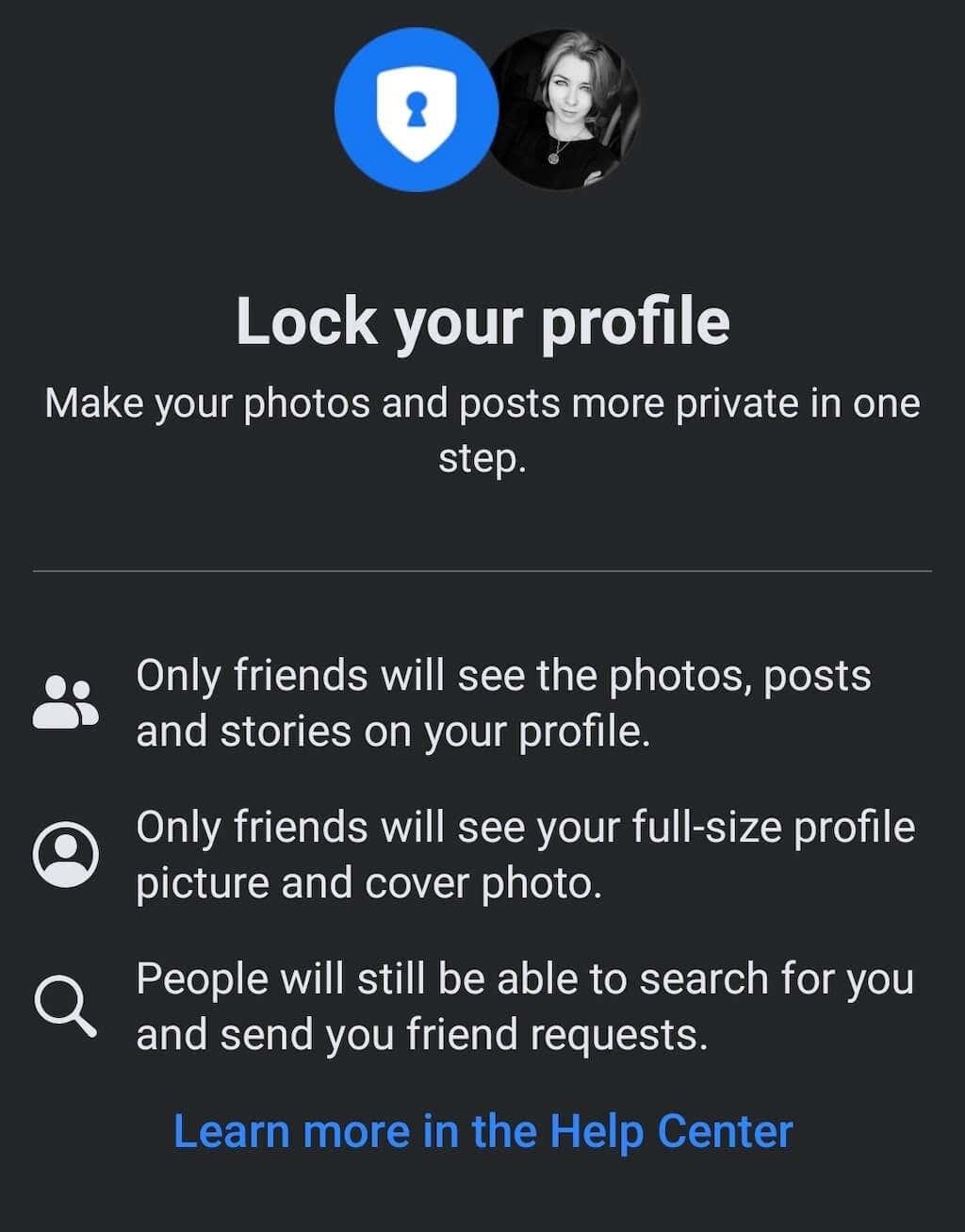
Aj keď vás to nerobí úplne anonymnými, určite to pomáha obmedziť okruh ľudí, ktorí majú prístup k vašim osobným informáciám a môžu ich používať.
Veci, ktoré môžete vždy vidieť na akomkoľvek profile na Facebooku (súkromnom alebo verejnom), zahŕňajú jeho používateľské meno, malú verziu jeho profilového obrázka (ak ho majú) a akýchkoľvek spoločných priateľov, ktorých máte na Facebooku.
Ako zobraziť súkromné profily na Facebooku
Je smutné, že ľudia so zlými úmyslami majú stále prístup k vašim súkromným informáciám, aj keď ste svoj účet na Facebooku nastavili ako súkromný. Facebook je známy svojimi škandálmi v oblasti bezpečnosti a súkromia, a to nie bez dôvodu.
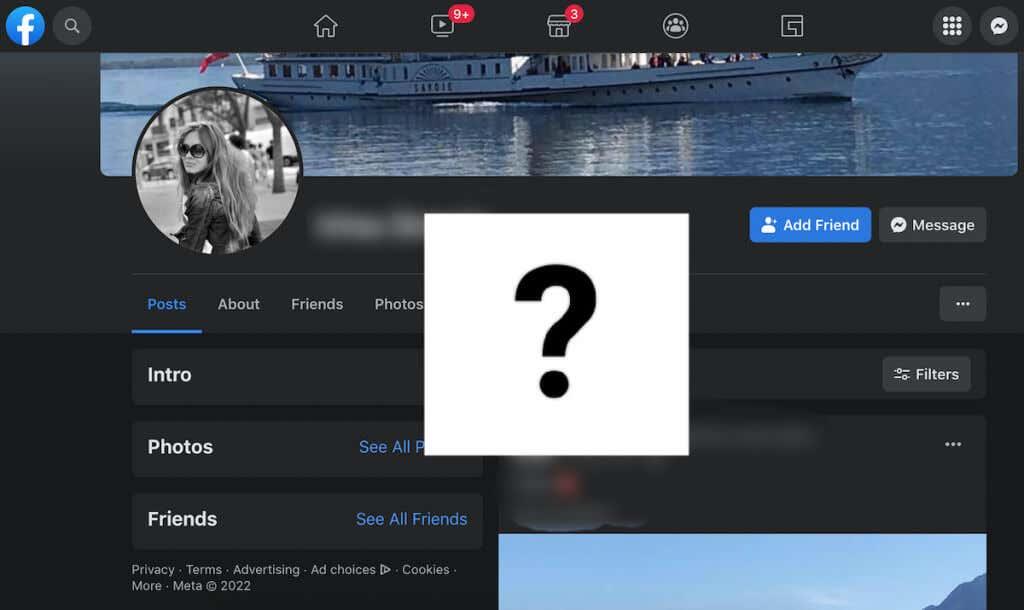
Aj keď spoločnosť tvrdí, že neustále pracuje na tom, aby vaše súkromné údaje zostali súkromné, existuje niekoľko riešení, ktoré umožňujú iným ľuďom nahliadnuť do vášho uzamknutého profilu na Facebooku. Vedieť o nich vám môže pomôcť pochopiť, ako sa chrániť pred hackermi, sprostredkovateľmi údajov, ktorí hromadne zbierajú informácie o používateľoch, a neželanou pozornosťou ostatných používateľov Facebooku.
Tu sú najobľúbenejšie spôsoby zobrazenia súkromného profilu na Facebooku.
Prvý spôsob: Indexovanie Google
Niektorí ľudia nemusia vidieť do vášho súkromného profilu, aby mali prístup k vašim skrytým fotografiám alebo osobným údajom. Ak si nedávate pozor na svoje nastavenia ochrany osobných údajov, môžu nájsť väčšinu vašich súkromných informácií na Googli. Votrelec môže využiť proces nazývaný indexovanie Google – analýzu obsahu na webovej stránke (Facebook), aby ju zahrnul do vyhľadávacích algoritmov. Google v podstate nájde všetky informácie o vás na Facebooku, ktoré sú nastavené ako verejné, a zobrazí ich online.
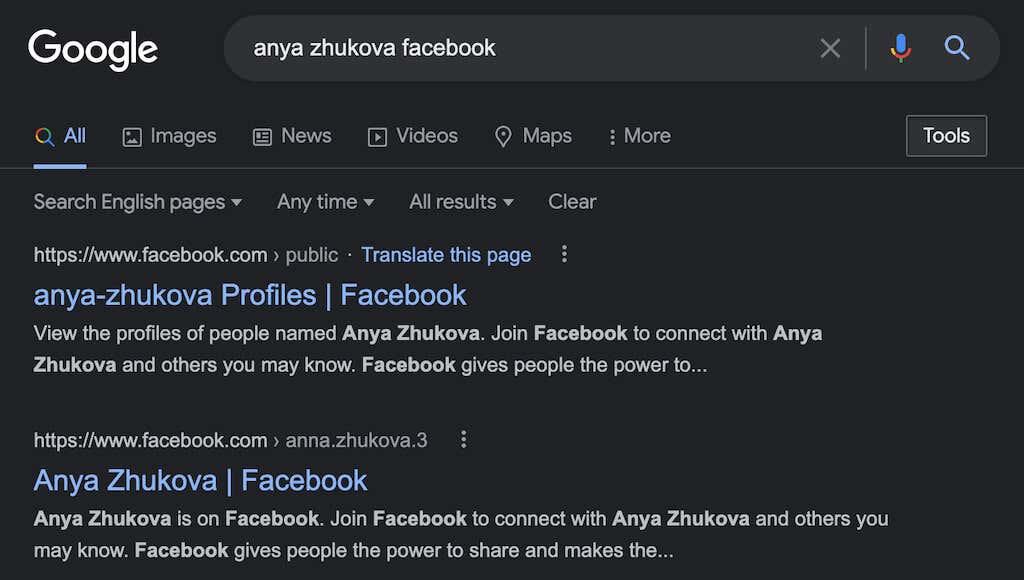
Všetko, čo musíte urobiť, aby ste našli informácie o používateľovi Facebooku pomocou Google, je zadať jeho meno do vyhľadávania Google a zahrnúť Facebook do svojho dopytu, aby ste zúžili vyhľadávanie. Google vám potom poskytne všetky informácie, ktoré nájde o osobe na Facebooku a ktoré boli nastavené ako verejné .
Ako to poraziť: Informácie, ktoré môže Facebook zdieľať so spoločnosťou Google, môžete jednoducho obmedziť úpravou nastavení ochrany osobných údajov na Facebooku. Ak to chcete urobiť, otvorte na svojom Androide alebo iPhone aplikáciu Facebook, vyberte Nastavenia a súkromie > Nastavenia .
Posúvajte sa nadol, kým neuvidíte Publikum a viditeľnosť a vyberte Ako vás ľudia nájdu a kontaktujú . V časti Chcete, aby vyhľadávacie nástroje mimo Facebooku odkazovali na váš profil, vyberte možnosť Nie ? Tieto nastavenia môžete upraviť aj vo verzii prehliadača Facebooku.
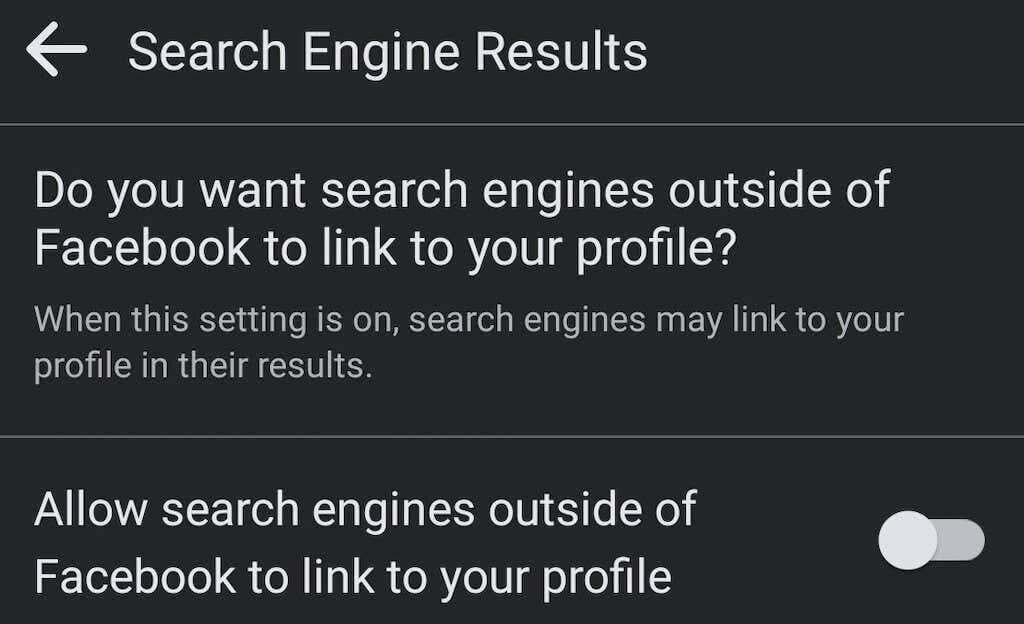
Táto zmena sa prejaví až po čase a vyhľadávacie nástroje neprestanú okamžite odkazovať na váš profil. Ak však chcete eliminovať riziko, že neznámi ľudia nájdu informácie o vašom používateľskom profile na Googli, je najlepšie toto nastavenie čo najskôr zakázať.
Druhý spôsob: Pošlite žiadosť o priateľstvo
Jednou z najjednoduchších vecí, ktoré môžete urobiť, aby ste videli do niečieho súkromného profilu na Facebooku, je poslať používateľovi žiadosť o priateľstvo. V predvolenom nastavení, ak ste s niekým priateľom, môžete si zobraziť jeho súkromný účet na Facebooku.
Po odoslaní žiadosti môžete len počkať, kým ju prijmú. Keď sa to stane, môžete si zobraziť informácie z ich sekcie Informácie , ich príbehy, aktualizácie stavu, nové a staré príspevky, označené fotografie a ďalšie.
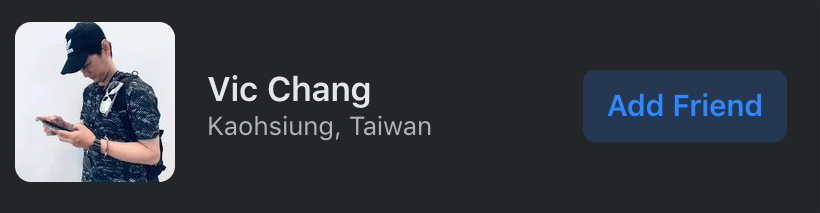
Ak však používateľ vašu žiadosť o priateľstvo neakceptuje, nemôžete urobiť veľa. Nemôžete si zobraziť ich profil na Facebooku bez toho, aby ste boli priateľmi, a neexistuje spôsob, ako určiť, ako dlho budete čakať, kým vlastník účtu odpovie na žiadosť vášho priateľa. Je dokonca šanca, že na to vôbec nebudú reagovať, keďže Facebook umožňuje používateľom ignorovať žiadosti o priateľstvo.
Ak odmietnu vašu žiadosť o priateľstvo a máte podozrenie, že dôvodom je vaša identita, môžete tiež skúsiť poslať žiadosť o priateľstvo z falošného profilu na Facebooku. V prípade, že nechcete odhaliť svoje skutočné ID na Facebooku, môžete si vytvoriť falošný profil na Facebooku a použiť ho na to, aby ste sa spriatelili so svojím cieľom. Ak to tiež zlyhá, budete musieť použiť iné riešenie na zobrazenie súkromných fotografií na Facebooku a ďalších informácií zo súkromného profilu vášho cieľa.
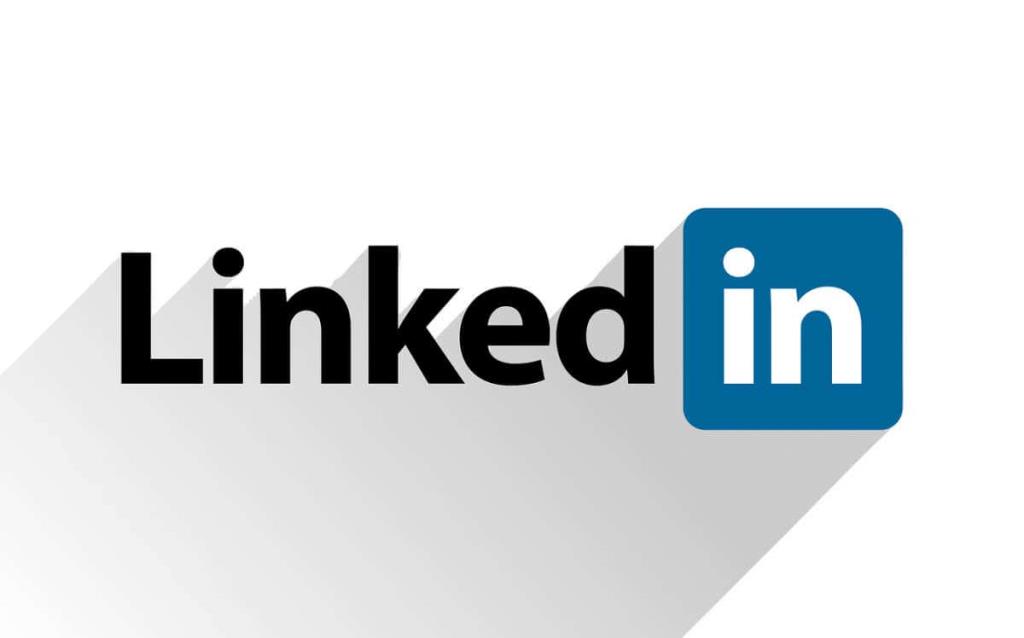
Ako to poraziť: Jednoduchá stratégia, ako sa vyhnúť vpusteniu cudzinca do vášho súkromného priestoru na Facebooku, je nikdy neprijímať náhodné žiadosti o priateľstvo od ľudí, ktorých nepoznáte. To sa stáva zložitejším, ak nebudete pozorne sledovať zoznam priateľov na Facebooku a máte tam veľa priateľov.
Osoba, ktorá zacieľuje na váš účet, môže použiť informácie nájdené na iných účtoch prepojených s vaším (ako je TikTok alebo Instagram účet), aby ste uverili, že je to niekto, koho ste už stretli, napríklad dlho stratený kamarát zo školy alebo kolega z predchádzajúceho pracovisko.
Tretia metóda: Sociálne inžinierstvo
Keď prvé dva spôsoby zlyhajú, treťou vecou, ktorú sa môže používateľ pokúsiť dostať do súkromného účtu na Facebooku, je sociálne inžinierstvo. Nastavenia ochrany osobných údajov na Facebooku majú medzeru, ktorú môžete využiť – keď si používateľ aktivuje súkromný režim, môže sa rozhodnúť, že nebude úplne súkromný, ale obmedzí prístup pre ľudí mimo okruhu svojich priateľov.
Pritom sa môžu rozhodnúť povoliť prístup „priateľom priateľov“. To znamená, že ak máte vy a cieľová osoba spoločného priateľa, budete môcť vidieť cieľový profil na Facebooku, aj keď je nastavený ako súkromný.
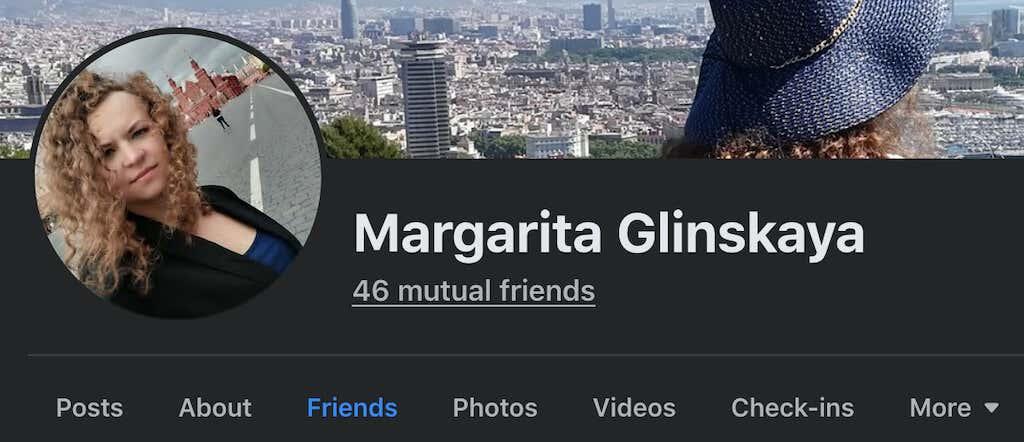
Na to, aby táto metóda fungovala, stačí mať len jedného spoločného priateľa. Ak žiadne nemáte, môžete skúsiť poslať žiadosť o priateľstvo niektorému z ich priateľov. Ďalším faktorom, ktorý vás môže zastaviť, je, ak má cieľový používateľ skrytý aj zoznam priateľov. V takom prípade môžete skúsiť vyhľadať ich priateľov mimo Facebooku pomocou iných platforiem sociálnych médií, aj keď to môže chvíľu trvať.
Ako to poraziť: Toto je ľahké poraziť. Prvý krok: obmedzte zoznam priateľov na Facebooku. Ak to chcete urobiť, otvorte v počítači webový prehliadač a spustite Facebook. Potom postupujte podľa cesty Nastavenia a súkromie > Nastavenia > Súkromie > Ako vás môžu ľudia nájsť a kontaktovať a potom vyberte pravú možnosť vedľa možnosti Kto môže vidieť zoznam vašich priateľov .
V mobilnej aplikácii (iOS a Android) je cesta trochu iná: Nastavenia a súkromie > Nastavenia > Publikum a viditeľnosť > Ako vás ľudia nájdu a kontaktujú > Kto môže vidieť váš zoznam priateľov . Pre maximálne súkromie vyberte možnosť Iba ja a budete jedinou osobou, ktorá uvidí váš zoznam priateľov.
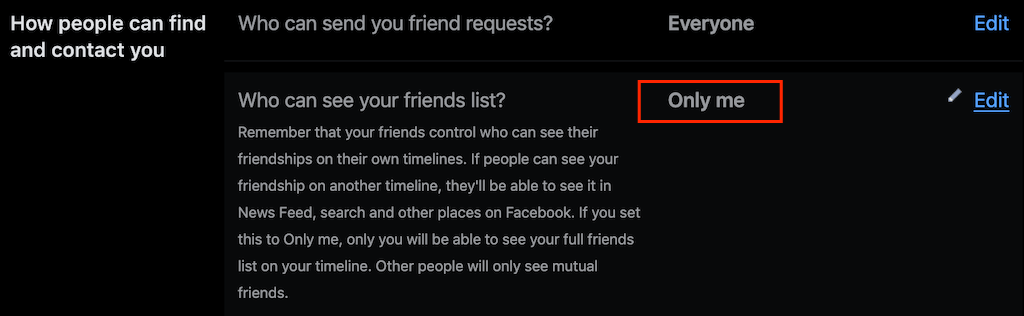
Druhý krok: nastavte všetky svoje účty na sociálnych sieťach ako súkromné . To zahŕňa Instagram, Snapchat, TikTok, Twitter, LinkedIn a akékoľvek iné platformy sociálnych médií, ktoré môžu obsahovať vaše osobné údaje.
Štvrtá metóda: Použite aplikácie tretích strán
Bohužiaľ, aj keď dodržíte všetky preventívne opatrenia a spravíte svoj účet tak súkromným, ako to Facebook umožňuje, ľudia môžu stále pristupovať k vašim osobným informáciám pomocou nástroja tretej strany.
Pomocou spywaru a nástrojov na zobrazenie profilu na Facebooku môžu ľudia pristupovať k vašim skrytým obrázkom, profilovým informáciám, súkromným príspevkom a ďalším. Niektoré spywarové aplikácie môžu dokonca poskytnúť prístup k vašim chatom v Messengeri.
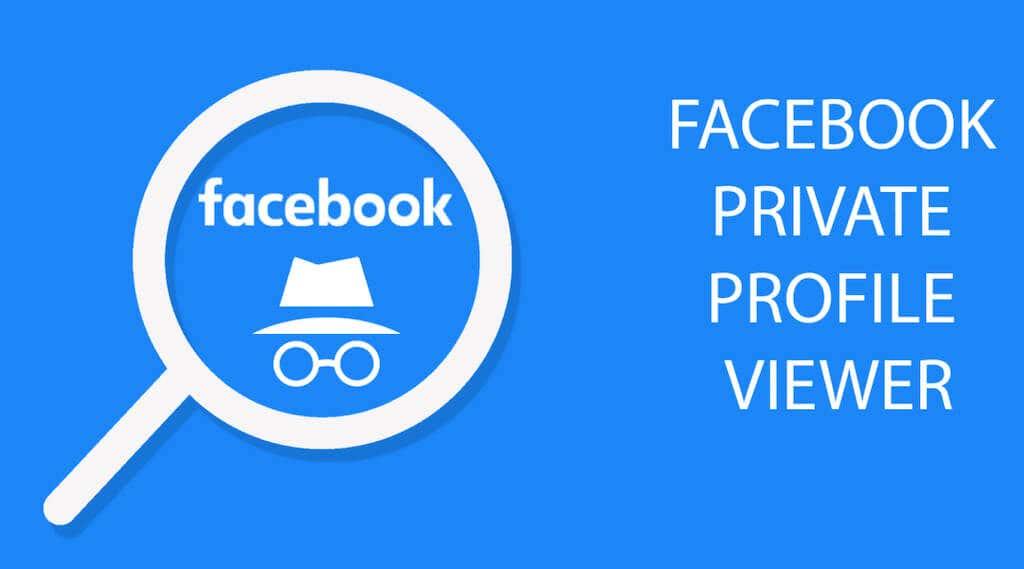
Aby však väčšina týchto aplikácií fungovala, musia byť nainštalované na vašom zariadení (smartfón alebo počítač). To znamená, že pokiaľ niekto nemá priamy prístup k vašim modulom gadget alebo vás neoklame, aby ste si stiahli a nainštalovali škodlivú aplikáciu, vaše súkromné údaje by mali byť v bezpečí. Okrem toho väčšina týchto špionážnych aplikácií vyžaduje platené predplatné. Už len to môže niektorých ľudí zastaviť, ak im ide len o niekoľko vašich skrytých obrázkov na Facebooku.
Ako to poraziť: Neexistuje žiadny aktívny spôsob, ako tomu zabrániť. Zároveň môžete posilniť bezpečnosť svojich účtov pomocou správcu hesiel a skenera škodlivého softvéru .
Je (opäť) čas definitívne opustiť Facebook?
Facebook predstavuje katastrofu v oblasti bezpečnosti a ochrany osobných údajov a konečným spôsobom ochrany vašich údajov je definitívne odstránenie vášho účtu na Facebooku. Ak nie ste úplne pripravení dať Facebooku zbohom, môžete namiesto toho skúsiť deaktivovať svoj účet . Dajte tomu pár týždňov alebo mesiacov a zistite, či dokážete žiť bez Facebooku, než sa úplne prerušíte.